Erstellen oder Bearbeiten eines Service in der Servieplanung
Vordefinieren Sie die Besonderheiten der Services, die dem Kunden zur Verfügung gestellt werden, um die Planung von Services schnell und einfach zu gestalten. Mithilfe von Servicedatensätzen in Dynamics 365 Customer Service können Sie Folgendes definieren:
Wie lange eine Serviceaktivität dauern würde.
Welche Ressourcen für die Serviceaktivität erforderlich sind, wie Benutzer, Räume oder Arbeitsgeräte.
Notiz
Für einen Service sind mindestens ein Auswahlkriterium und eine oder mehrere Ressourcen, Ressourcengruppe oder Teams erforderlich, bevor der Service mit einer Serviceaktivität geplant werden kann.
Erstellen einer Serviceaktivität
Stellen Sie sicher, dass Sie die erforderlichen Planer-Sicherheitsrolle bzw. entsprechende Berechtigungen verfügen.
Weitere Informationen: Verwalten Sie die Sicherheitsrollen in der Serviceplanung
Sie können einen neuen Service im Customer Service-Admin Center oder in der Kundenservicehub-App erstellen
Gehen Sie zu einer der Apps und führen Sie die folgenden Schritte aus.
Wählen Sie in der Siteübersicht Serviceplanung unter Vorgängen aus. Die Seite Serviceplanung wird angezeigt.
Im Abschnitt Service wählen Sie Verwalten.
Die Ansicht Aktive Services wird angezeigt. Sie können zwischen verschiedenen Systemansichten mithilfe des Dropdowns wechseln.
Wählen Sie zum Erstellen eines neuen Services in der Befehlsleiste die Option Neu aus. So bearbeiten Sie einen Service, öffnen Sie einen Service in er Liste.
Geben Sie unter Allgemein einen Namen und eine Beschreibung ein, die die Besonderheiten des Services widerspiegeln und beschreiben, worin der Service besteht.
Geben Sie auch den Anfangsstatus der Serviceaktivität bei ihrer Erstellung an. Wenn eine Genehmigung der Serviceaktivitäten vor deren Aufnahme in den Zeitplan von Ihrer Organisation bevorzugt wird, können Sie Angefordert oder Mit Vorbehalt auswählen.
Notiz
Der Statusgrund ist auch in der Zeitplanübersicht sichtbar, wenn Sie eine Anmeldung für den Service erstellen.
Wählen Sie Speichern aus, um den Service zu speichern.
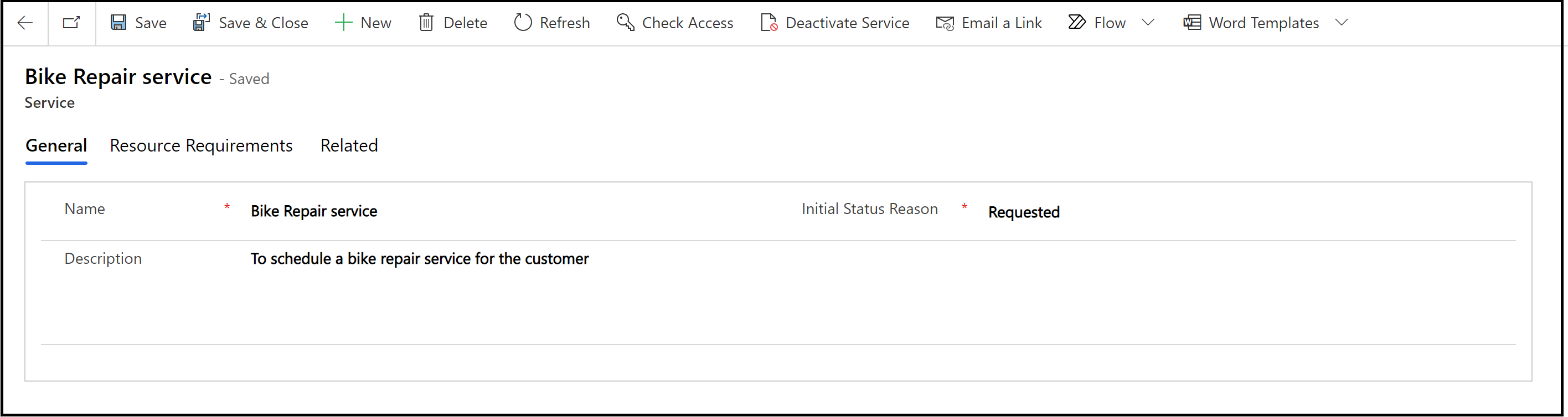
Ressourcenanforderungen definieren Sie im Abschnitt die Auswahlkriterien.
Hier die neuen Serviceheftformulare der Stammknoten. Im Stammknoten könnne Sie:
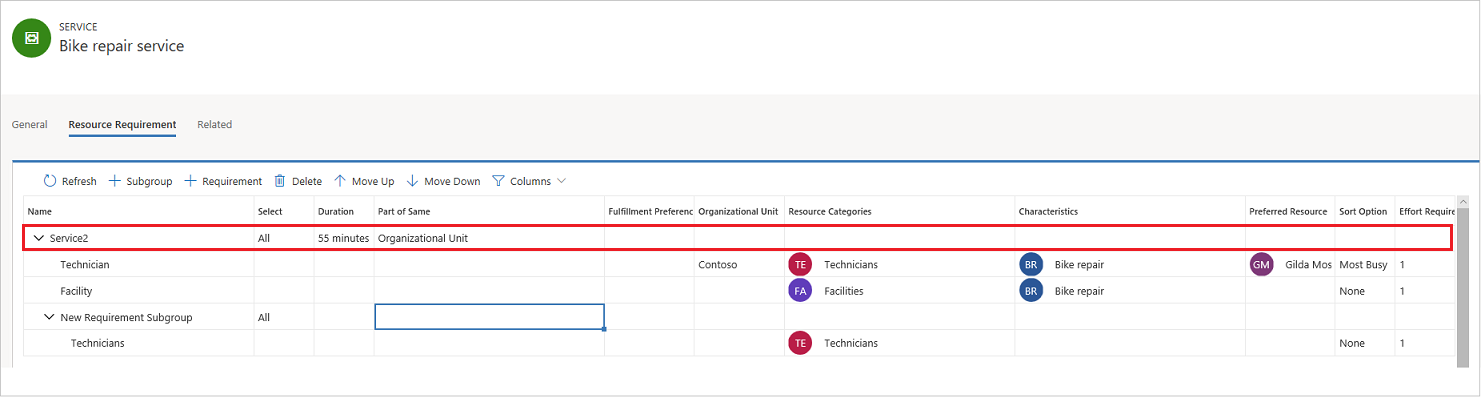
Wählen Sie Alle oder Beliebig aus. Alles wählt Ressourcen für alle zugrunde liegenden Anforderungen aus und wählt die Ressourcen für eine beliebige der zugrunde liegenden Anforderung aus.
Wählen Sie Dauer aus und geben die Dauer in Minuten ein, die die Länge definieren, für die Ressourcen für den Service zugeordnet werden.
Notiz
Die maximale Dauer für eine Serviceaktivität beträgt 10 Tage.
Suche erstellen oder Erfüllungs-Einstellung, um schnell die Start- und Endzeit-Serviceverfügbarkeit in einem Tage und in Intervallen zu definieren, für die sie bereitgestellt wird. Sie können diese Werte aus einer Liste mit den Erfüllungseinstellungen anzeigen auch auswählen.
Notiz
Wenn Sie erstellen auswählen, wird ein Formular Schnellerfassung angezeigt, wo Sie eine neue Erfüllungseinstellung schnell erstellen können.
Wenn Informationen im Stammknoten konfiguriert wurden:
Hinzufügen einer neuen Anforderungsuntergruppe, indem Sie Untergruppe aktivieren. Sie können einer Untergruppe Untergruppen hinzufügen.
Hinzufügen einer neuen Ressourcen-Anforderungsuntergruppe, indem Sie Untergruppe aktivieren.
Wählen Sie aus, ob der Teil der E-Mail-Adresse Service Organisationseinheit, Ressourcenstruktur oder Standort ist.
Wählen Sie Organisationseinheit, um die Einheit zu definieren, zu der die ausgewählte Ressource gehören soll.
Wählen Sie Ressourcen-Kategorien und Ressourcenmerkmale aus, um die Kategorien für die Ressource auszuwählen.
Wählen Sie Bevorzugte Ressource, um Ressourcenoptionen anzuzeigen. Wenn nur bevorzugte Ressourcen auf einer Anforderung ausgewählt werden, werden alle verfügbaren Ressourcen in der Liste mit bevorzugten Ressourcen gemäß des Zeitfensters ausgewählt. Wenn bevorzugte Ressourcen zusammen mit der Ressourcenkategorie für eine Anforderung ausgewählt werden, wird eine der verfügbaren Ressourcen in der Liste der bevorzugten Ressourcen ausgewählt und die zur Ressourcenkategorie gehören, gemäß des Zeitfensters ausgewählt.
Wählen Sie Sortierungs-Option, um nach den stärksten und am wenigsten starken Auswirkungen auf das Unternehmen zu sortieren.
Bereitstellen von Erforderlicher Aufwand. Beim Buchen hilft diese Option, die Ressourcen anzeigen, die die minimalen Aufwandsanforderungen befriedigen. Falls der erforderliche Aufwand als 100 definiert ist, werden nur die Ressourcen mit den Kapazitätswert von 100 und mehr in der Liste unter der Buchung des Services in der Zeitplanübersicht angezeigt werden.
Durch Hinzufügen einer untergeordneten Regel können Sie eine Regel komplexer gestalten.
Notiz
Sie können einen Service zwar speichern, ohne eine Auswahlregel zu definieren, Sie können den Service jedoch nicht planen.
Wenn Sie bereit sind, Ihre Daten zu speichern, wählen Sie Speichern aus.
Aktivieren oder Deaktivieren eines Services
Sie können einen Service verfügbar oder nicht-vrfügbar machen, indem Sie ihn aktivieren oder deaktivieren. Wählen Sie dazu in der Liste der Servicedatensätze einen Service aus, und klicken Sie dann auf Weitere Aktionen Aktivieren oder Weitere Aktionen Deaktivieren.
Notiz
Wenn offene oder geplante Serviceaktivitäten einem Service zugeordnet sind, gilt der Service kann nicht deaktiviert werden.
Siehe auch
Feedback
Bald verfügbar: Im Laufe des Jahres 2024 werden wir GitHub-Tickets als Feedbackmechanismus für Inhalte auslaufen lassen und es durch ein neues Feedbacksystem ersetzen. Weitere Informationen finden Sie unter: https://aka.ms/ContentUserFeedback.
Einreichen und Feedback anzeigen für